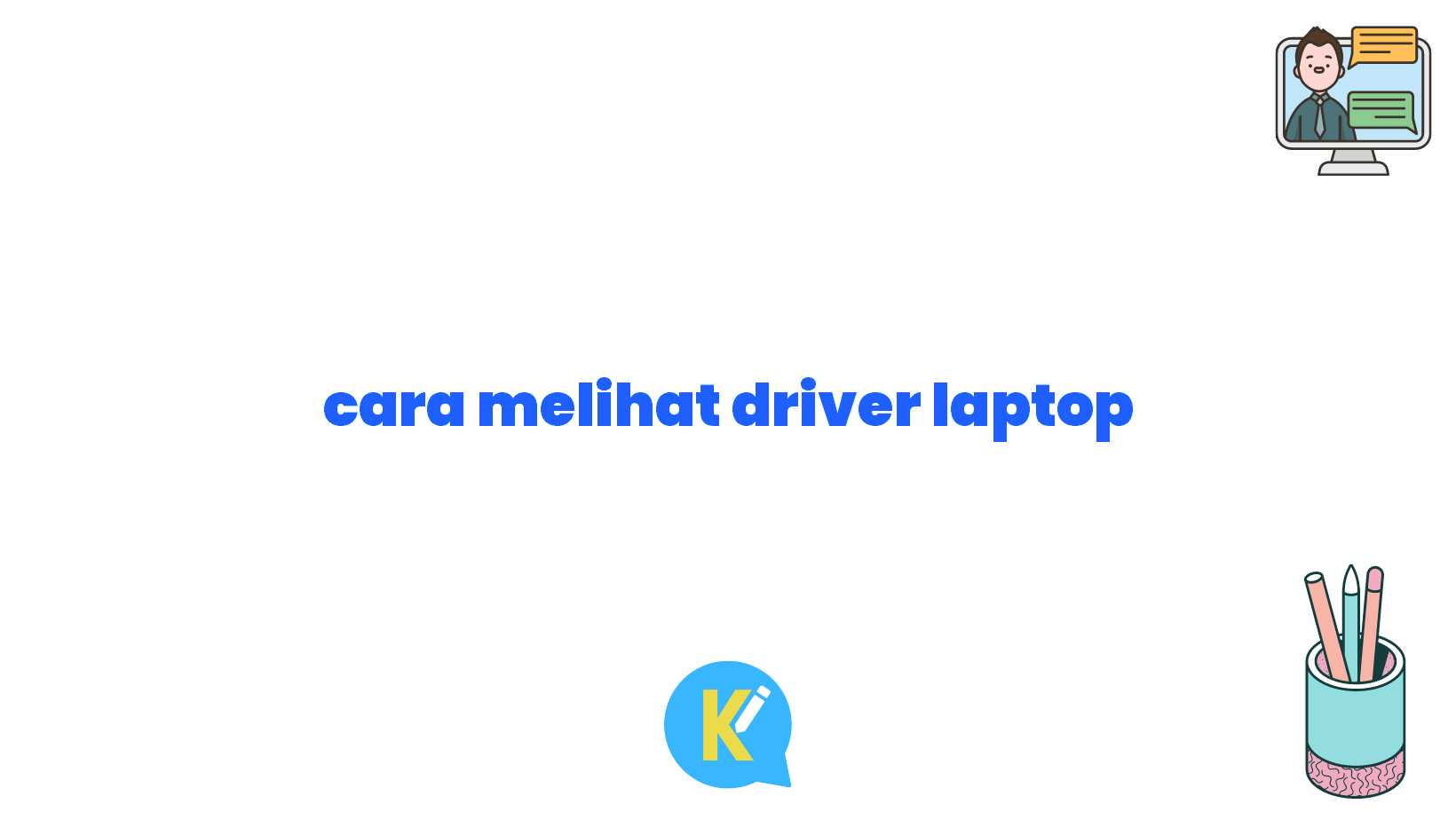Sobat KOREKSI ID,
Selamat datang di artikel ini yang akan membahas tentang cara melihat driver laptop. Mungkin, sebagian dari Sobat KOREKSI ID pernah mengalami keluhan tentang perangkat keras laptop yang tidak berfungsi dengan semestinya. Masalah ini seringkali disebabkan oleh perangkat driver yang tidak terinstal dengan benar atau tidak diupdate ke versi terbaru.
Driver adalah perangkat lunak yang menghubungkan komponen perangkat keras seperti keyboard, mouse, atau kartu grafis dengan sistem operasi yang ada di laptop sobat. Dengan memiliki driver yang terinstal dengan baik, perangkat keras akan berjalan dengan optimal, dan performa laptop akan meningkat. Oleh karena itu, penting untuk mengetahui cara melihat driver laptop agar Sobat KOREKSI ID dapat mengatasi masalah yang mungkin muncul.
Pendahuluan
Dalam pendahuluan artikel ini, kita akan membahas secara detail tentang cara melihat driver laptop. Sobat KOREKSI ID harus memperhatikan proses tersebut agar dapat mengoptimalkan kinerja laptop dengan memperbarui driver secara teratur. Berikut adalah penjelasan mengenai langkah-langkah cara melihat driver laptop:
1. Melalui Device Manager
Device Manager adalah alat bantu di dalam sistem operasi Windows yang memungkinkan Sobat KOREKSI ID untuk melihat semua perangkat keras yang terhubung dengan laptop. Untuk membuka Device Manager, Sobat KOREKSI ID dapat:
- Menekan tombol “Windows” + “R” secara bersamaan untuk membuka jendela Run.
- Mengetik “devmgmt.msc” di kotak Run dan menekan Enter.
Pada jendela Device Manager, Sobat KOREKSI ID akan dapat melihat daftar semua perangkat keras yang terhubung dengan laptop. Dalam daftar ini, Sobat KOREKSI ID dapat melihat nama perangkat keras, jenisnya, dan apakah driver-nya terinstal dengan baik atau tidak.
2. Melalui Control Panel
Sobat KOREKSI ID juga dapat melihat driver laptop melalui Control Panel. Untuk membuka Control Panel, Sobat KOREKSI ID dapat:
- Melakukan klik kanan pada tombol “Start” di pojok kiri bawah layar.
- Mengklik opsi “Control Panel” pada menu yang muncul.
Pada jendela Control Panel, Sobat KOREKSI ID dapat mencari opsi “Device Manager” atau “System and Security”. Setelah menemukan opsi tersebut, Sobat KOREKSI ID tinggal mengkliknya untuk melihat daftar perangkat keras yang terhubung dengan laptop dan status driver-nya.
3. Melalui Software Tertentu
Ada juga software khusus yang dapat membantu Sobat KOREKSI ID untuk melihat driver laptop dengan mudah. Software-software ini biasanya memiliki fitur lengkap untuk memindai dan memeriksa driver yang terinstal di laptop. Beberapa software yang dapat Sobat KOREKSI ID gunakan antara lain:
- Driver Easy
- Driver Booster
- DriverIdentifier
Dengan menggunakan software-software ini, Sobat KOREKSI ID dapat dengan cepat melihat daftar driver yang terinstal di laptop dan memeriksa apakah ada versi yang lebih baru yang tersedia.
4. Melalui Website Resmi Produsen Laptop
Produsen laptop biasanya menyediakan dukungan driver di website resminya. Sobat KOREKSI ID dapat mengunjungi website tersebut dan mencari bagian “Support” atau “Downloads” untuk mengunduh driver yang dibutuhkan. Di website ini, Sobat KOREKSI ID juga dapat melihat informasi lengkap tentang laptop sobat dan spesifikasi perangkat keras yang digunakan.
Kelebihan dan Kekurangan Cara Melihat Driver Laptop
Tentu saja, cara melihat driver laptop memiliki kelebihan dan kekurangan tersendiri. Dalam bagian ini, kita akan membahas secara detail mengenai hal tersebut untuk membantu Sobat KOREKSI ID memahami cara melihat driver laptop dengan lebih baik.
Kelebihan
1. Kemudahan Akses – Melihat driver laptop melalui Device Manager atau Control Panel merupakan cara yang mudah dilakukan oleh Sobat KOREKSI ID. Sobat KOREKSI ID tidak perlu mengunduh software tambahan atau mengunjungi website tertentu.
2. Informasi Lengkap – Dalam daftar perangkat keras, Sobat KOREKSI ID dapat melihat informasi lengkap seperti nama perangkat, jenis, dan status driver. Hal ini memudahkan Sobat KOREKSI ID untuk mengetahui apakah driver perlu diupdate atau tidak.
3. Dukungan Manufacturer – Melihat driver laptop melalui website resmi produsen laptop memberikan jaminan keaslian dan keamanan driver yang diunduh. Sobat KOREKSI ID juga dapat memastikan bahwa driver yang diinstal adalah versi terbaru dan kompatibel dengan laptop sobat.
Kekurangan
1. Keterbatasan Fitur – Melalui Device Manager atau Control Panel, Sobat KOREKSI ID hanya dapat melihat driver yang terinstal di laptop dan tidak dapat memperbarui driver secara otomatis. Jika Sobat KOREKSI ID ingin memperbarui driver, perlu menggunakan software tambahan atau mengunjungi website produsen.
2. Ketergantungan Pada Koneksi Internet – Untuk mengunduh driver melalui website produsen laptop, Sobat KOREKSI ID membutuhkan koneksi internet yang stabil. Jika koneksi internet tidak stabil, proses pengunduhan dapat terganggu dan memakan waktu lebih lama.
3. Keberadaan Software Bermasalah – Meskipun software-software pihak ketiga dapat membantu mendeteksi driver yang perlu diupdate, ada kemungkinan bahwa software tersebut memiliki bug atau tidak berfungsi dengan baik. Oleh karena itu, Sobat KOREKSI ID perlu menggunakan software dari sumber terpercaya.
Cara Melihat Driver Laptop – Tabel Informasi Lengkap
| No. | Cara Melihat Driver Laptop | Keterangan |
|---|---|---|
| 1 | Melalui Device Manager | Membuka Device Manager di Windows untuk melihat perangkat keras dan status driver-nya. |
| 2 | Melalui Control Panel | Membuka Control Panel di Windows untuk mencari opsi Device Manager atau System and Security. |
| 3 | Melalui Software Tertentu | Menggunakan software khusus yang dapat memindai dan memeriksa driver yang terinstal di laptop. |
| 4 | Melalui Website Resmi Produsen Laptop | Mengunjungi website resmi produsen laptop untuk mencari driver yang dibutuhkan. |
Kesimpulan
Melihat driver laptop adalah langkah yang penting untuk memastikan komponen perangkat keras laptop berfungsi dengan baik. Melalui Device Manager, Control Panel, software khusus, atau website resmi produsen laptop, Sobat KOREKSI ID dapat dengan mudah melihat dan memeriksa driver yang terinstal di laptop. Dalam melakukan pengecekan, Sobat KOREKSI ID perlu memperhatikan kelebihan dan kekurangan dari masing-masing cara serta memastikan driver yang diinstal adalah versi terbaru dan kompatibel dengan laptop sobat. Dengan memahami cara melihat driver laptop ini, Sobat KOREKSI ID dapat mengoptimalkan performa laptop dan mengatasi masalah yang mungkin muncul.
Disclaimer
Artikel ini hanya bertujuan memberikan informasi tentang cara melihat driver laptop. Sobat KOREKSI ID perlu mengambil tindakan yang sesuai dengan risiko dan tanggung jawab pribadi Sobat KOREKSI ID. Penulis tidak bertanggung jawab atas kerusakan yang mungkin terjadi pada laptop sobat akibat penggunaan informasi yang disediakan dalam artikel ini.